Så här öppnar du ZIP-filer på din iPhone, iPad eller iPod touch
Om du behöver skicka en stor fil i ett e-postmeddelande eller skapa ett arkiv kan en ZIP-fil hjälpa dig att spara plats. Följ dessa steg för att komprimera filer, packa upp en ZIP-fil med mera.
På iPhone eller iPod touch
Om du behöver dela en stor fil eller flera filer tar en komprimerad fil upp mindre lagringsutrymme och kan skickas snabbare tack vare den mindre filstorleken. Läs om hur du komprimerar eller packar upp filer på din iPhone eller iPod touch.
Så här skapar du en ZIP-fil på din iPhone eller iPod touch
Öppna appen Filer och välj sedan en plats som På min iPhone eller iCloud Drive.
Tryck på, then tap Select. Choose one or more files.
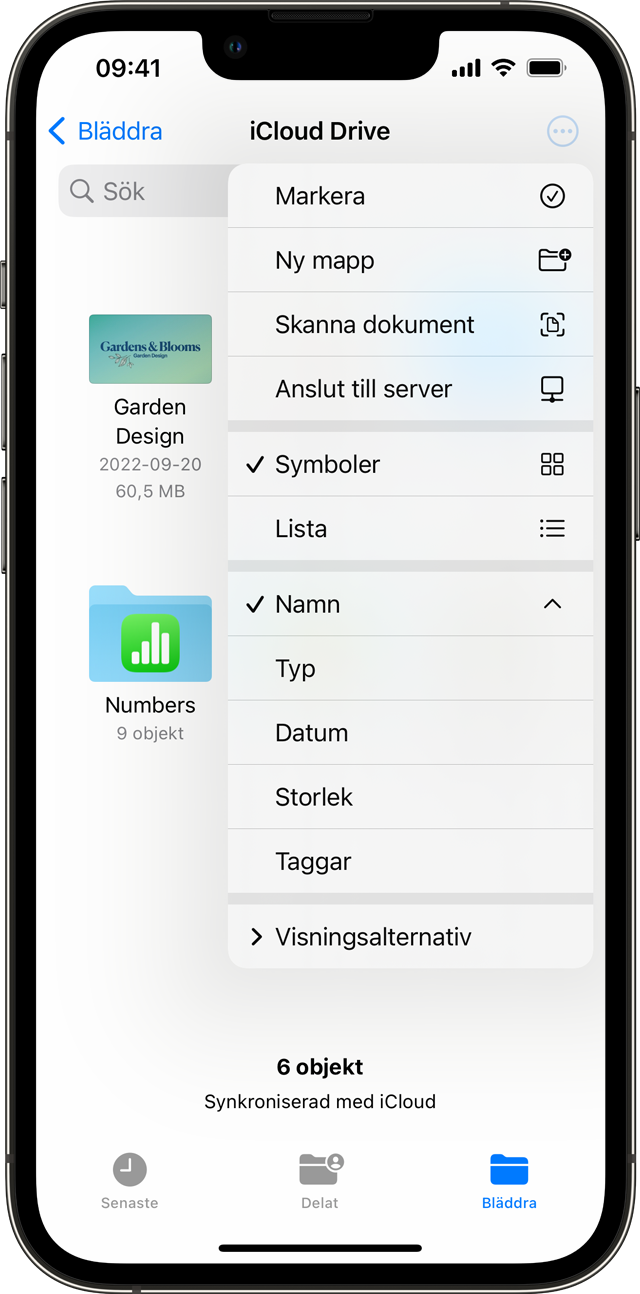
Tryck på in the lower right, then tap Compress.
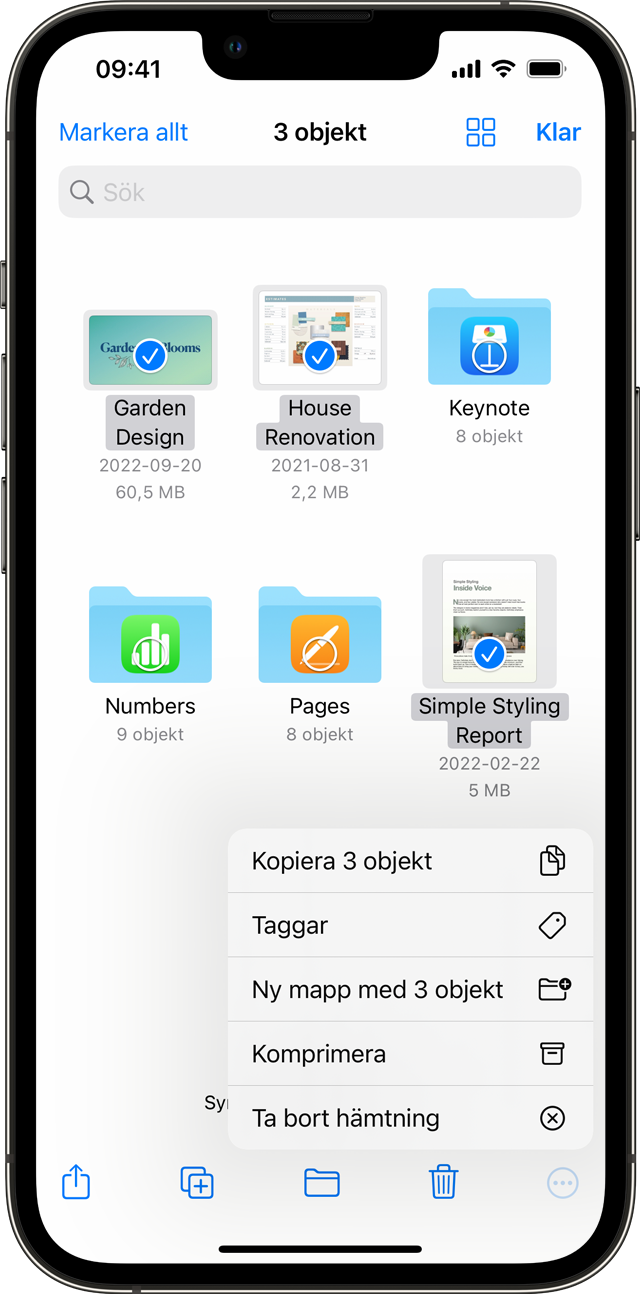
Om du valde en fil sparas en ZIP-fil med samma filnamn i den mappen. Om du valde flera filer sparas ett ZIP-arkiv med namnet Archive.zip i den mappen. Ändra namnet genom att hålla ZIP-arkivet nedtryckt och sedan välja Byt namn.
Så här öppnar du en ZIP-fil på din iPhone eller iPod touch
Öppna appen Filer och leta sedan upp ZIP-filen eller -arkivet som du vill packa upp.
Tryck på ZIP-filen eller -arkivet.
En mapp som innehåller filerna skapas. Ändra namn genom att hålla mappen nedtryckt och sedan trycka på Byt namn.
Tryck för att öppna mappen.
På iPad
Om du behöver dela en stor fil eller flera filer tar en komprimerad fil upp mindre lagringsutrymme och kan skickas snabbare tack vare den mindre filstorleken. Läs om hur du komprimerar eller packar upp filer på din iPad.
Så här skapar du en ZIP-fil på din iPad
Öppna appen Filer och välj sedan en plats som På min iPad eller iCloud Drive.
Tryck på Välj och välj sedan en eller flera filer.
Tryck på Mer och sedan på Komprimera.
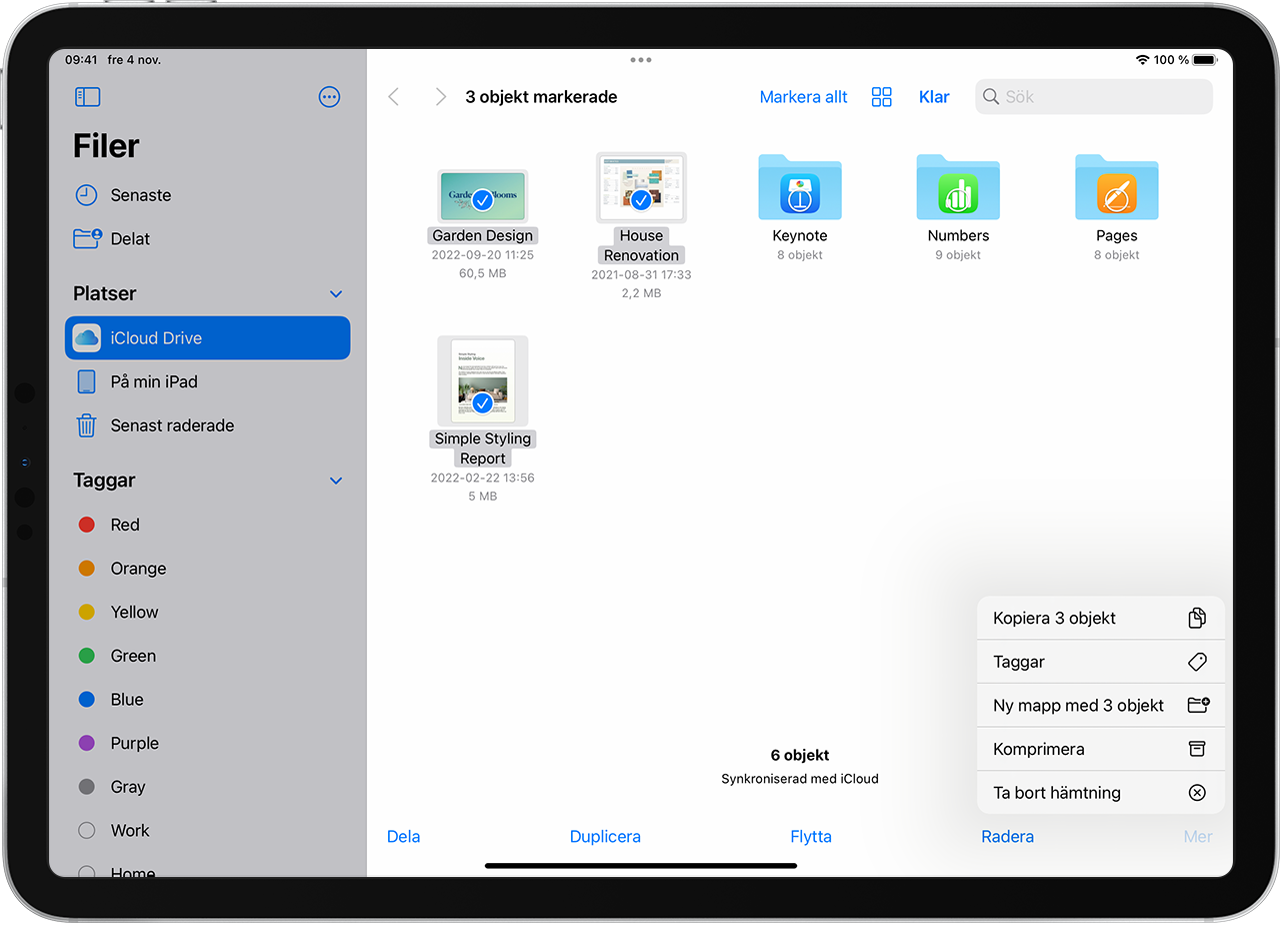
Om du valde en fil sparas en ZIP-fil med samma filnamn i den mappen. Om du valde flera filer sparas ett ZIP-arkiv med namnet Archive.zip i den mappen. Ändra namnet genom att hålla ZIP-arkivet nedtryckt och sedan välja Byt namn.
Så här öppnar du en ZIP-fil på din iPad
Öppna appen Filer och leta sedan upp ZIP-filen eller -arkivet som du vill packa upp.
Tryck på ZIP-filen eller -arkivet.
En mapp som innehåller filerna skapas. Ändra namn genom att hålla mappen nedtryckt och sedan trycka på Byt namn.
Behöver du ytterligare hjälp?
Du kan packa upp .ar-, .bz2-, .cpio-, .rar-, .tar-, .tgz- eller .zip-filer i appen Filer.
Läs om andra sätt att använda appen Filer.
Om en fil är för stor för att skickas som en vanlig bilaga kan du också prova att använda Mail Drop.
Vill du dela flera filer med vänner eller kollegor? Prova att dela en mapp med iCloud Drive.
